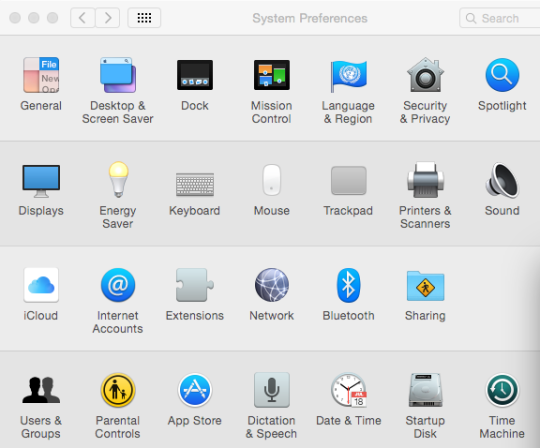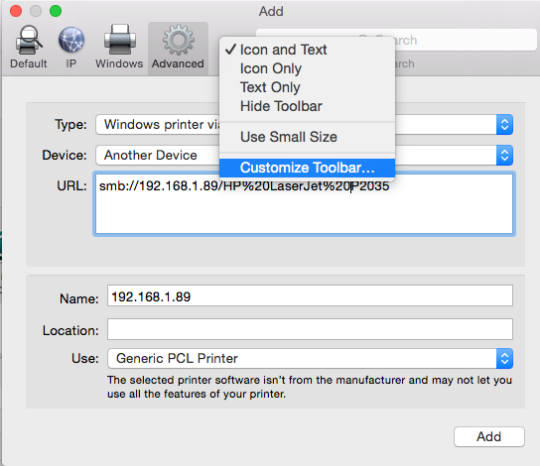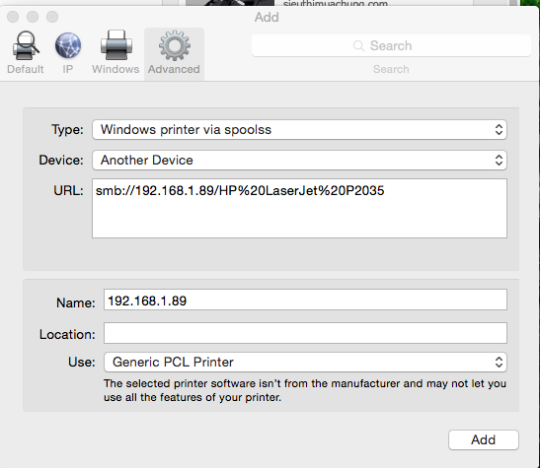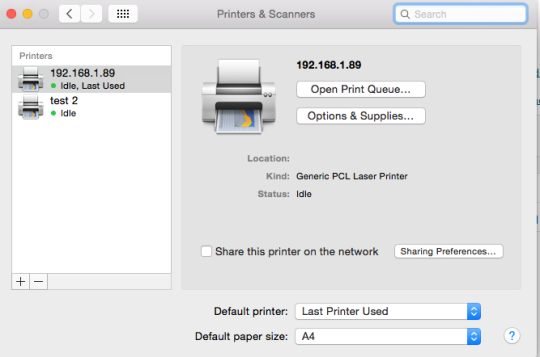Cài đặt máy in cho hệ điều hành OS X là vấn đề muôn thủa, nhất là với trường hợp máy in được cắm và chia sẻ từ một PC cài hệ điều hành Windows. Trước đây mình đã thử qua rất nhiều cách nhưng không thành công. Hiện tại đa số các dòng máy in từ cổ chí kim đều đã có driver hỗ trợ hệ điều hành OS X nên để add máy in vào hệ điều hành OS X thì không khó. Vấn đề là khi in, OS X sẽ yêu cầu xác nhận thông qua username/password mà thông thường các máy PC dùng để chia sẻ máy in đều không có username/password, có trường hợp người dùng lại không chịu để lộ password nên… bó tay toàn tập!!!
Vậy phương hướng xử lý sẽ là gì:
- Cắm máy in vào một Windows PC và share máy in qua mạng.
- Nếu trên Windows PC, người dùng không đặt password thì tạo password cho user, sau đó đặt chế độ Auto Log-in cho Windows PC.
- Nếu trên Windows PC, người dùng đặt password thì xin password để nhập. Nếu người dùng không muốn chia sẻ password thì tạo 1 user mới, đặt password cho user này chỉ chuyên dùng để in.
Bài hướng dẫn này thực hiện với:
- Máy Mac cài hệ điều hành Mavericks OS X 10.9.2
- Máy in Canon MF4100 (dòng máy này cũ lắm rồi mà còn hỗ trợ driver cho OS X 10.9 thì các dòng máy mới hơn chắc không vấn đề gì)
- Case để bàn cài Windows 7
Các kiến thức cơ bản như cách tạo user, đặt password, workgroup, IP… xin vui lòng tra Google hoặc nếu có thời gian mình sẽ đề cập đến trong 1 bài viết khác.
A. Thiết lập trên Windows:
- Nếu người dùng Windows không đặt password cho user thì cần tạo password cho user đó, sau đó đặt chế độ Auto Log-in để tránh làm phiền người dùng (xem mục C để biết cách đặt chế độ Auto Log-in đối với Windows 7). Dùng chính account này để truy cập vào máy in (từ này về sau sẽ gọi tắt là account in ấn)
- Nếu người dùng Windows đặt password cho user và không muốn chia sẻ password này thì tạo thêm 1 user để chia sẻ máy in và đặt password cho user này, dùng account mới này để truy cập vào máy in (từ nay về sau sẽ gọi tắt là account in ấn). Account mới này độc lập với account sẵn có của người dùng trên Windows nên người dùng có thể yên tâm về dữ liệu cá nhân của mình.
- Nếu Account in ấn có quyền Administrator thì mặc định Account này sẽ được Windows trao toàn quyền điều khiển máy in, ta không cần set thêm quyền. Trong trường hợp Account in ấn chỉ có quyền Standard User, ta cần set quyền cho Account này đối với máy in.
B. Cài đặt máy in trên OS X:
- Truy cập vào System Preferences, chọn Printers & Fax.
————
Copy đường dẫn shared máy in trên máy windows: vd: “\\192.168.1.89\HP LaserJet P2035”
Vào Mac, System Preferences chọn Printers & Scanners
Nhấp chuột phải lên toolbar, Thêm icon Advanced
Chọn các thông tin cần thiết như hình minh hoạ, lưu ý nếu tên đường dẫn có khoảng trắng thì thêm “%20”, và chỉnh lại dấu “\”, thành dấu “/” để phù hợp với máy MAC.
Chọn Generic PCL printer (mục thứ 2), click Add
Thành công!
Sau đó in thử.
Lưu ý: trường hợp nếu yêu cầu username/password, thì chọn Guest/guest nếu điền username bình thường không được.
Chút mọi người thành công.